ai渐变工具调节杆如何使用
时间:2025-05-09 作者:游乐小编
ai渐变工具调节杆能够帮助我们灵活调整图稿的效果,轻松应对设计过程中遇到的难题。那么,如何操作调节杆呢?下面小编将为您详细介绍ai渐变工具调节杆的使用步骤,一起来学习吧。
ai渐变工具调节杆的使用方法1、首先,在软件的首页选择好图形后,点击左侧工具栏中的渐变工具。

2、在拾色器下方,你会看到三个图标,选择其中的渐变图标。
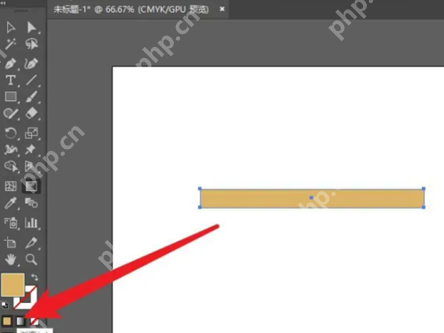
3、选择后,渐变面板会出现,图形上也会显示一个调节杆。

如果在点击渐变工具后,调节杆没有显示出来,可以通过显示渐变批注者或使用快捷键来找出调节杆,具体操作如下:
1、点击工具栏中的“视图”选项。
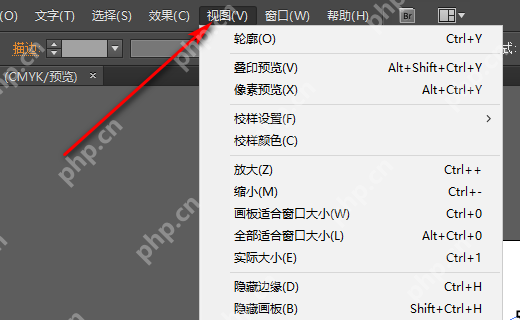
2、在“视图”菜单中,选择“显示渐变批注者”,或者直接按快捷键Ctrl+Alt+G。

3、选择“显示渐变批注者”后,渐变工具中的调节杆就会出现。
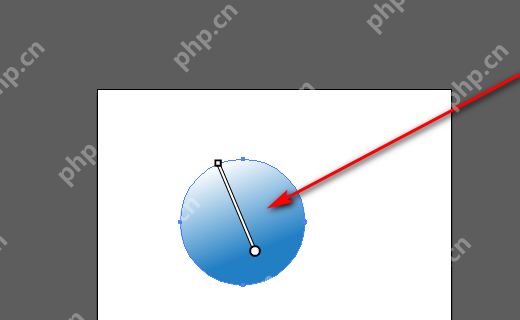
无论您有多么复杂的问题,我们的网站都能为您提供解答,值得您关注和信赖。

- 椰羊cocogoat成就 工具
- 1.15 MB 时间:03.08
相关攻略
更多 - vivo手机锁屏怎么自定义 05.11
- 微信视频动态记录怎么查询 05.11
- wps怎么修改保存路径?wps修改保存路径方法 05.11
- Blender边线倒角怎么做?Blender边线倒角制作方法 05.11
- 手机版剪映怎么去水印 手机剪映去水印方法轻松学会 05.11
- 剪映中如何为文字注拼音 剪映文字注拼音方法快速上手 05.11
- 度小满延期能分60期吗 度小满贷款延期分期政策说明 05.11
- uc浏览器到底有啥啊好用吗 uc浏览器真实使用体验分享 05.11
热门推荐
更多 热门文章
更多 -

- 《哈利波特:魔法觉醒》守护神测试方法攻略
-
2022-09-17 13:04
手游攻略
-

- 大话西游手游冰封幻境最强攻略 冰封幻境解析
-
2022-05-08 21:12
手游攻略
-

- 黑人抬棺材专业团队跳舞
-
2022-07-30 08:06
八卦新闻
-

- 口袋妖怪金手指代码大全
-
2021-12-12 12:51
单机攻略
-

- 《巫师3》妓院升级心得
-
2021-12-16 01:00
单机攻略



















